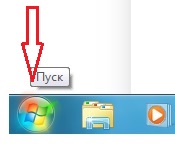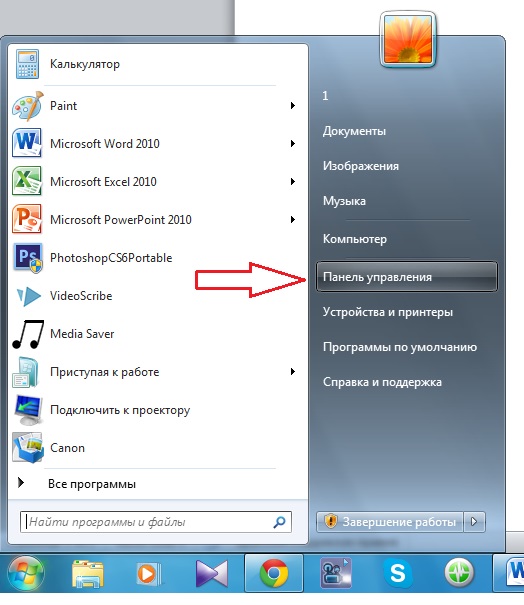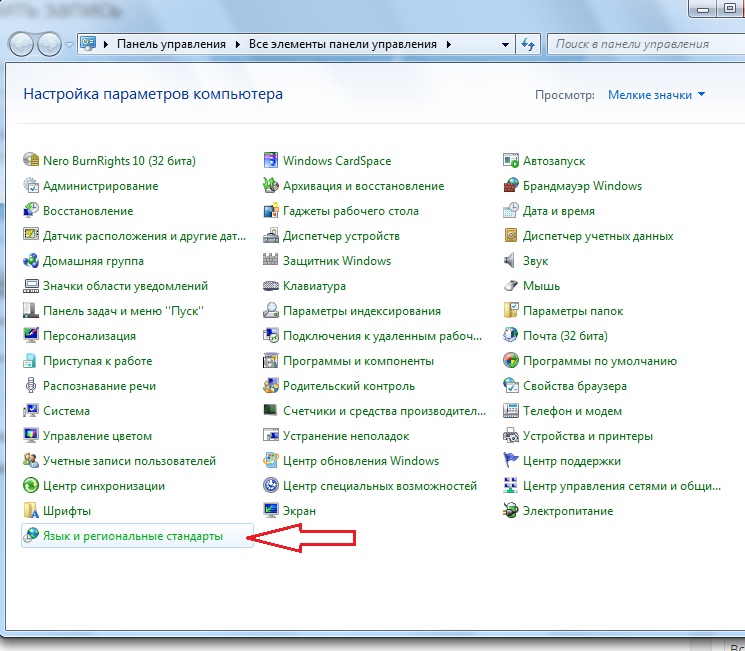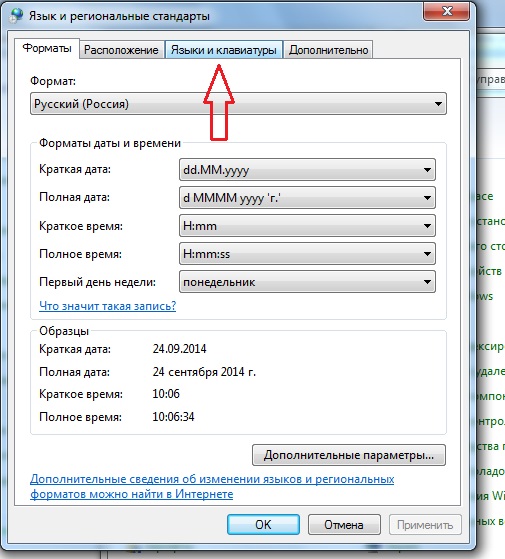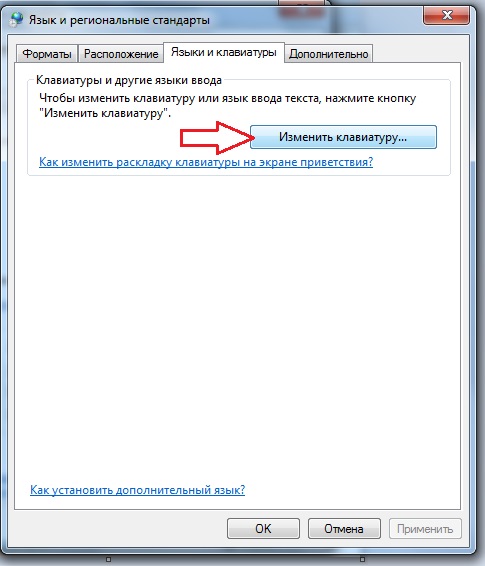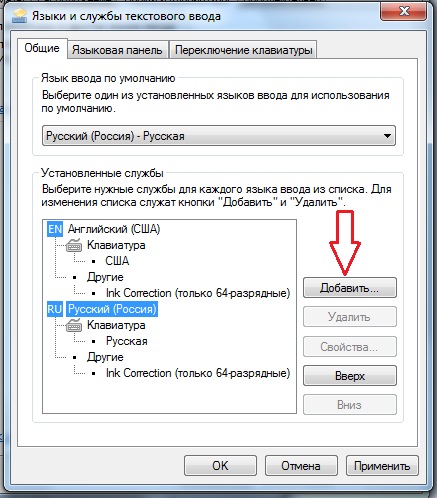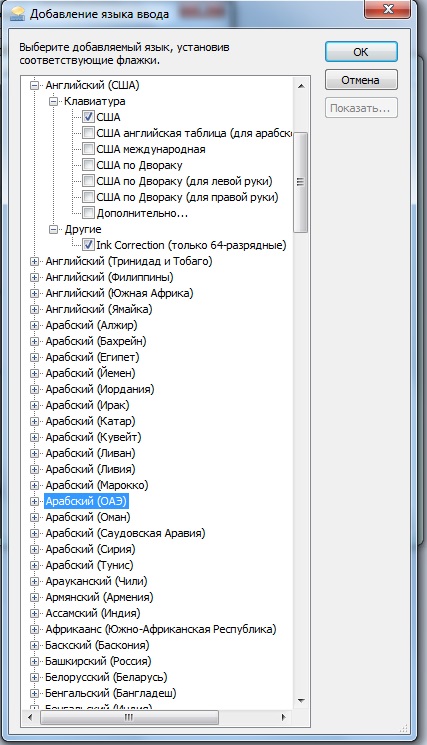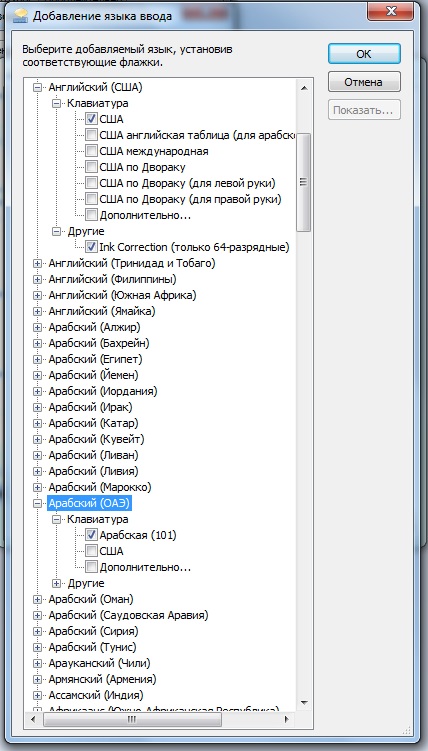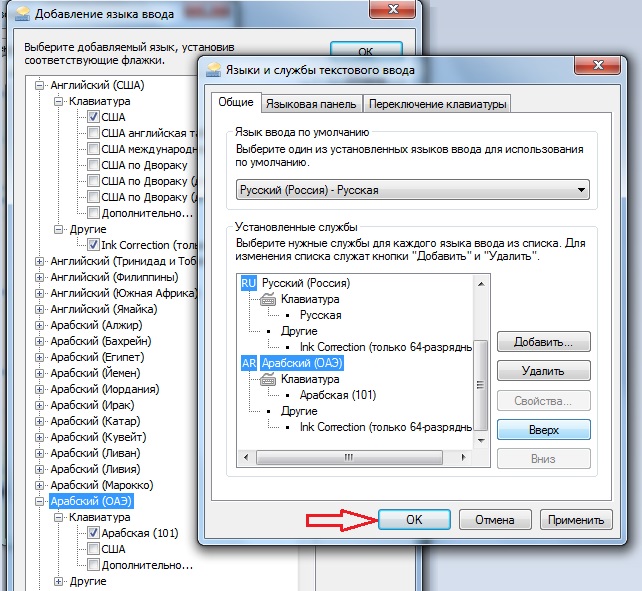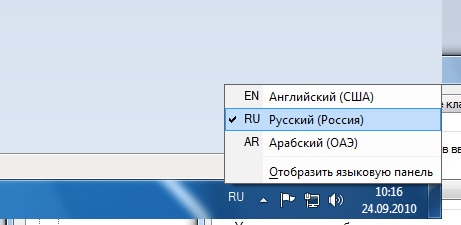- Как установить АРАБСКИЙ на компьютер
- Подключаем арабский язык на компьютере
- Арабская клавиатура для windows
- Войти
- Как настроить арабскую клавиатуру и научиться быстро печатать?
- Арабская клавиатура 2020 на компьютер
- Информация
- Инструкции по установке
- Cкачать и установить Арабская клавиатура 2020 на компьютер бесплатно.
- Установка Арабская клавиатура 2020 на компьютер с помощью Bluestacks
- Установка Арабская клавиатура 2020 на компьютер с помощью NoxPlayer
Как установить АРАБСКИЙ на компьютер
Вы решили изучать арабский язык, но столкнулись с проблемой: ваш компьютер не хочет понимать по-арабски?
Давайте его научим — установим АРАБСКУЮ раскладку.
1. Жмём Пуск
2. Выбираем Панель управления
3. Выбираем Язык и региональные стандарты
4. Выбираем закладку Языки и клавиатура
5. Выбираем Изменить клавиатуру…
6. Сейчас у вас установлен Английский и Русский. Выбираем Добавить…
7. Из списка языков выбираем Арабский.
8. Открываем +Клавиатура, ставим галочку Арабский (101) и нажимаем ОК.
9. Как видите, добавилась Арабская раскладка клавиатуры. Можете здесь изменить порядок языков так, как вам удобнее. Далее выбирайте ОК.
10. Всё! Установка прошла! Теперь можете проверить:
Получилось много экранов, но, надеюсь, что не будет у вас вопросов))
>> >>>
Подключаем арабский язык на компьютере
Добавлено в закладки: 0
У многих людей часто возникает вопрос о том, как установить арабский язык на компьютере, чтобы можно было печатать по-арабски. В этой статье я расскажу, как установить арабскую раскладку клавиатуры на операционных системах Windows Vista и Windows 7.
Для этого нужно нажать на кнопку Пуск и в открывшемся меню выбрать выбратьПанель управления. Должно открыться вот такое окно:

В этом окне нас интересует раздел Часы, язык и регион (показано стрелочкой) — кликаем мышкой по этому пункту и оказываемся в разделе, в котором переходим в Язык и региональные стандарты.
У вас должно открыться окно следующего вида:
В нем нужно щелкнуть кнопку Изменить клавиатуру, после чего появится окно такого вида:
У меня в этом окне видно, что подключено три языка: русский, английский и арабский. У вас, вероятно, будут только русский и английский, или какой-то предустановленный (например, азербайджанский, если компьютер/ноутбук приобретен в Азербайджане). Чтобы добавить арабский язык необходимо щелкнуть по кнопке Добавить, после чего откроется новое окно со списком всех возможных языков:
Нас интересует арабский язык, поэтому выбираем его. Однако, как мы видим, арабских раскладок клавиатуры очень много, в зависимости от стран. В принципе, можно выбрать любую (на фотографии показано, как выбирать катарскую), но лучше выбирается раскладку Саудовской Аравии — она наиболее распространена, это классическая раскладка. В разных раскладках разное расположение букв, но лучше привыкать к наиболее распространенной и популярной раскладке Саудовской Аравии, поэтому выбираем ее. Для этого нужно поставить галочку напротив слова Арабская. Если вы поставите галочку напротив США, то печатать на арбском тоже можно будет, но арабские буквы будут располагаться не совсем удобно, — потому что будет привязка к расположению английских букв. Но буквы на клавиатурах разных языков располагаются исходя из наибольшего удобства и эргономики для печатания на этом языке. В арабской раскладке буквы расположены именно с учетом удобства для печати на арабском языке. Например, очень часто на арбском печатается артикль Алеф-Лям, и, соответственно, буквы Алеф и Лям расположены рядом друг с другом в середине арабской раскладки клавиатуры. Если же раскладка будет США, то эти буквы могут находится в разных местах, а это влияет на скорость печати и на удобство. Так что ставим галочку только напротив Арабской и нажимаем ОК. После этого у вас внизу экрана в панели задач будет возможность переключаться на арабский язык, или же при нажатии клавиш CTRL+ALT или SHIFT+ALT для переключения языков, также будет появляться и арабский.
Арабская клавиатура для windows
Войти
Авторизуясь в LiveJournal с помощью стороннего сервиса вы принимаете условия Пользовательского соглашения LiveJournal
Как настроить арабскую клавиатуру и научиться быстро печатать?
1. Настройка арабского языка на компьютере
Чтобы можно было работать на компьютере с арабским языком также, как вы это делаете с русским и английским (набираете кириллицей и латиницей на клавиатуре, читаете тексы в текстовом формате и т.д.), вам нужно потратить 3 минуты своего времени на настройку операционной системы. Далее приводится подробное описание этой настройки для операционной системы Windows XP.
Для установки арабского языка вам понадобится установочный диск Windows (если вы не сами ставили себе операционную систему и не можете найти диск, спросите у тех, кто устанавливал вам Windows). Либо можете воспользоваться этими файлами.
Нажмите на кнопку «Пуск» правой кнопкой мыши. Из появившегося меню выберите «Свойства». Установите переключатель в положение «Классическое меню «Пуск». После этого нажмите «Ок».
Снова нажмите «Пуск». Выберете меню «Настройка», а в выпавшем подменю выберите «Панель управления».
Панель управления может выглядеть по-разному. В зависимости от ваших личных настроек вам надо найти либо пункт «Дата, время, язык и региональные стандарты», либо пункт «Язык и региональные стандартры». Когда вы откроете этот пункт, на экране появится окно:
В открывшемся окне поставьте флаг «Установить поддержку языков с письмом справа налево и сложным письмом (включая тайский)».
После этого появится предложение вставить установочный диск Windows — вставьте его. Дождитесь установки.
После установки поддержки арабского языка остался последний штрих. Нужно добавить арабский в языковую панель (чтобы вы могли переключаться на него также, как переключаетесь с русского на английский Ru — En). Для этого в прамом нижнем углу рабочего стола нажмите правой кнопкой мыши на языковой панели (на надписи Ru или En, которую вы нажимаете для переключения языка клавиатуры). В появившемся меню выберите пункт «Параметры».
В появившемся окне нажмите кнопку «Добавить». И выберите язык ввода, например Арабский (Саудовская Аравия).
После этого вы можете использовать арабский язык для набора текстов точно также, как используете русский и английский. Переключение между языками делается аналогично. Либо мышкой выбираете на языковой панели, либо нажимаете сочетание клавиш Alt + Shift или Ctrl + Shift, смотря как у вас настроено.
Что касается арабских шрифтов, то самые основные устанавливаются вместе с Windows. Вы сможете печатать по арабски и обычнымы шрифтами, вроде Times New Roman или Arial и т.п. Но когда вы будете набирать огласовки, они будут сливаться с основным текстом. Например фатха может слиться с точкой над буквой Нун. Кясра с точкой под буквой Ба и т.д. Чтобы было видно огласовки пользуйтесь шрифтами Simplified Arabic и Traditional Arabic. Вы можете также установить много других шрифтов. Установить их очень просто. Каждый шрифт хранится в специальном файле с расширением «.ttf». Чтобы установить шрифт достаточно просто скопировать этот файл в папку C:\WINDOWS\Fonts. После этого он будет работать. Если вам нужны более подробные инструкции, можете воспользоваться поисковиком Google.
Теперь вы логически подошли к следующему шагу. Освоить арабскую раскладку клавиатуры. Самый нехитрый способ, это подписать маркером поверх клавиш арабские буквы. Мы же вам настоятельно рекомендуем научиться печатать по-арабски неглядя.
2. Как быстро набирать по-арабски?
Допустим, вы уже настроили ваш компьютер для работы с арабским. Теперь когда вы открываете Word и переключаете раскладку клавиатуры на арабский язык — то при нажатии клавишь появляются арабские буквы. Что дальше?
1. Подписать маркером арабские буквы на клавиатуре.
2. Запустить экранную клавиатуру windows.
3. Научиться печатать не глядя на клавиатуру.
Самый примитивный способ — маркером подписать каждую клавишу соответствующей арабской буквой (рисунок с арабской раскладкой ниже в этой статье).
Еще один способ — запустить экранную клавиатуру windows, проделав такую последовательность действий: «Пуск —> Выполнить —> osk.exe» . Подробнее:
В результате на экране должна появиться клавиатура, которую вы сможете тыкать мышкой и при этом будут набираться арабские буквы. Чтобы на ней отобразилась арабская раскладка — включите ее в языковой панели (выбрав в панели AR-RU-EN или сочетанием клавиш alt+shift или ctr+shift). Смена вида клавиатуры произойдет, когда наведете на нее мышку.
Если вы нажмете и будете удерживать Shift, вид клавиатуры изменится, на ней отобразятся дополнительные символы (огласовки, сукун, ташдид, танвины и др.).
Но мы вам предлагаем не марать клавиатуру инородными надписями, а освоить метод набора текста неглядя на клавиатуру, одновременно всеми десятью пальцами рук (т.н. слепой десятипальцевый метод). Если вы уже умеете печатать не глядя по русски — на освоение арабской раскладки уйдет всего несколько часов. Если не умеете — есть хорошая программа Соло, которая обучает сразу теории и практике слепого метода, описывается какой палец куда положить и все это чередуется с эффективными практическими упражнениями по закреплению навыков. Урок за уроком вы привыкаете печатать новые буквы неглядя. А когда узнаете все буквы, начинаете интенсивно работать над скоростью.
Кстати говоря, чтобы научиться печатать неглядя по-арабски, вам сначала надо научиться печатать по-русски.
Вообще, суть метода хорошо видна на рисунке (который взят из программы Соло):
Вся клавиатура разбита на зоны (которые выделены разными цветами). Вы ложите указетельные пальцы обоих рук на исходные позиции — клавиши «А» и «О», на которых есть специальные ризки. А остальные пальцы оказываются на клавишах среднего рядя по порядку. Левая рука ложится на буквы «Ф Ы В А», а правая на «О Л Д Ж». Большие пальцы обеих рук ложатся на пробел. И как вы наверное догадались, из этой исходной позиции пальцы могут контролировать всю клавиатуру. Каждому пальцу в среднем достается 4 клавиши.
Например, в исходной позиции указательный палец левой руки лежит на букве «А». Значит, чтобы напечатать букву «А» надо просто ткнуть пальцем на том месте, где он уже лежит. Если нужна буква «К», то этот же палец делает шаг вверх. Если надо букву «М» — шаг вниз. Если букву «П» — шаг вправо. У большинства пальцев только 2 направления — вверх и вниз.
Довольно простая идея. А как известно, все гениальное просто. Более подробно можете прочитать на официальном сайте Соло. Либо можете поискать в интернете другие аналоги этой программы.
После того, как вы научитесь печатать неглядя по-русски — а на это может уйти и около месяца, печатать по-арабски неглядя вы сможете через день — два. Для этого вам нужно распечатать изображение клавиатуры, где указано соответствие русских и арабских букв. И поставить эту табличку возле монитора.
Теперь печатайте арабский текст неглядя на клавиатуру, глядя в таблицу. Допустим, вам надо напечатать
السلام а вы печатаете, по сути, глядя на таблицу: «РПЫИД».
Букве Алиф соответствует «Р», Лам — «П», Син — «Ы», ЛамАлиф — «И», Мим — «Д». Но, когда все эти буквы вы можете набрать неглядя на клавиатуру, значит и все арабское слово «Ас-Салям» вы сможете набрать неглядя на клавиатуру.
Когда вы понабираете арабские текст часок другой глядя на таблицу и выискивая там русские буквы, вам это надоест. И вы поймете, что вам больше не нужно вспоминать про русские буквы. Просто вы будете знать, что если указательным пальцем правой руки ткнуть там где он лежит (в начальной позиции), получится буква «Та». Если сделать им шаг в лево — получится «Алиф» и т.д.
Кстати говоря. Когда вы овладели слепым методом набора на русском языке — овладеть слепым слепым методом на арабском гораздо проще чем овладеть латиницей. Дело в том что латинские буквы (и звуки) очень близки к русским по звучанию и в ряде случаев по написанию. В результате этого их легко спутать. Например, вы хотите набрать латинскую «P» (пэ), а тыкаете пальцем в русскую «П» (пэ) и на экране вылазиет «G». И т.д. Арабские же буквы и звуки вообще далеки от русских. И если вы замыслили набрать букву «Алиф», вы ее точно ни с чем не перепутаете, также, как и другие буквы.
Арабская клавиатура 2020 на компьютер
Информация
Арабская клавиатура
Arabic keyboard Typing -Fast Arabic Keypad Input
Арабская клавиатура Ввод — быстрый арабский ввод клавиатуры отмечен арабской и английской арабской клавиатурой. Автотекстовая клавиатура идеально подходит для всех других клавиатур для бешенства — автоматических переводчиков с английской клавиатурой erabic. Этот контент также похож на арабскую клавиатуру emoji и некоторые сходства для Android, посылает вам и друзьям подарки с арабскими текстами и документами с таблетом арабского emoji. У Arbical Writer есть своя арабская клавиатура и переводчик для обучения беглому языку свободно с простой английской арабской клавиатурой с эмози.
Ваше приложение для чтения на арабском языке имеет арабский текст на простой арабской клавиатуре с мобильными эмуляторами Android mobile. Пользователь может использовать различные отличительные клавиатуры arbico рефери с красивыми темами. Клавиатура на арабском языке с wmoji, которую вы никогда не найдете. Arbic writing теперь находится в автономном режиме. Арабская английская клавиатура с emoji, ее двойная функция на английском языке. Вы можете настроить любой язык многоязычной клавиатуры на английской арабской арабской клавиатуре и начать вводить то, что вы хотите. Автоматическая потеря слов дает вам возможность узнать больше об арабском языке и его коннотации.
Арабская клавиатура — это новое приложение, которое хочет изменить внешний вид вашего устройства Android. Вам понравится новый вид вашего устройства после установки нашего приложения.
Почему вам нужно загружать и устанавливать бесплатную арабскую клавиатуру на вашем Android-смартфоне или планшете вместо других приложений с клавиатурой?
Бесплатно:
Приложение для клавиатурных приложений БЕСПЛАТНО, и он будет оставаться свободным на всю жизнь, поэтому нет никаких скрытых сборов, никаких специальных членов и без годовой абонентской платы, чтобы получить приятную клавиатуру!
Легко:
Очень просто применить эту удивительную новую тему на клавиатуре и не займет больше минуты вашего времени. Все, что вам нужно сделать, это установить наше приложение и активировать его! Больше никаких шагов!
Быстро:
В отличие от других приложений, наша тема никогда не замедлит ваш смартфон или планшет Android.
Основные моменты клавиатуры
• легкий ввод текста на немецком арабском английском
• нажатые клавиши
• Восприятие и предложение слов
• Арабская клавиатура с английскими буквами
Красивая рамка для фона и красочная тема
• Бесплатный автоматический переводчик и автоматический арабский текстовый редактор
• Замечательная пользовательская арабская клавиатура на английском языке для Android
• правильное автоматическое написание с набрав на арабском и английском языках и потеря эмоций
• изменен размер и шрифт
• Настройка музыкальных и вибрационных клавиш на арабской пользовательской клавиатуре
Как использовать
Подключите устройство к Интернету для загрузки
— перейдите к настройке, сначала выберите язык, а затем метод ввода
— выберите из доступных тем или измените клавиатуру своими любимыми обоями
— Введите более подробную информацию для автоматической коррекции, потери, emoji и т. Д.
Арабская клавиатура имеет красочные темы персонализации и красочной текстуры, чтобы никогда не скучать при написании на арабском языке.
Инструкции по установке
Cкачать и установить Арабская клавиатура 2020 на компьютер бесплатно.
Многие из нас стали задавать простой вопрос: как скачать, установить и сыграть в нашу любимую игру прямо на компьютере?
Если вы не любите маленькие экраны смартфона или планшета, то сделать это можно с помощью программы-эмулятора. С ее помощью можно создать на своем компьютере среду Android и через нее запустить приложение. На данный момент самыми популярными утилитами для этого являются: Bluestacks и NoxPlayer.
Установка Арабская клавиатура 2020 на компьютер с помощью Bluestacks
Bluestacks считается самым популярным эмулятором для компьютеров под управлением Windows. Кроме того, есть версия этой программы для Mac OS. Для того, чтобы установить этот эмулятор на ПК нужно, чтобы на нем была установлена Windows 7 (или выше) и имелось минимум 2 Гб оперативной памяти.
Установите и настройте Bluestacks. Если на компьютере нет Bluestacks, перейдите на страницу https://www.bluestacks.com/ru/index.html и нажмите зеленую кнопку «Скачать Bluestacks» посередине страницы. Щелкните по зеленой кнопке «Скачать» в верхней части следующей страницы, а затем установите эмулятор:
+ Windows: дважды щелкните по скачанному EXE-файлу, нажмите «Да», когда появится запрос, щелкните по «Установить», нажмите «Завершить», когда эта опция станет активной. Откройте Bluestacks, если он не запустился автоматически, а затем следуйте инструкциям на экране, чтобы войти в свою учетную запись Google.
+ Mac: дважды щелкните по скачанному файлу DMG, дважды щелкните по значку Bluestacks, нажмите «Установить», когда будет предложено, разрешите устанавливать программы сторонних разработчиков (если понадобится) и нажмите «Продолжить». Откройте Bluestacks, если он не запустился автоматически, и следуйте инструкциям на экране, чтобы войти в свою учетную запись Google.
Скачайте файл APK на компьютер. APK-файлы являются установщиками приложений. Вы можете скачать apk-файл с нашего сайта.
Щелкните по вкладке «Мои приложения». Она находится в верхней левой части окна Bluestacks.
Нажмите «Установить APK». Эта опция находится в нижнем правом углу окна. Откроется окно Проводника (Windows) или Finder (Mac).
Выберите скачанный файл APK. Перейдите в папку со скачанным файлом APK и щелкните по нему, чтобы выбрать.
Нажмите «Открыть». Эта опция находится в нижнем правом углу окна. Файл APK откроется в Bluestacks, то есть начнется установка приложения.
Запустите приложение. Когда значок приложения отобразится на вкладке «Мои приложения», щелкните по нему, чтобы открыть приложение.
Ты можешь использовать Арабская клавиатура 2020 на компьютере уже сейчас — просто скачай Арабская клавиатура 2020 для Windows и Mac прямо с этой страницы и установи приложение и ты останешься доволен.
Установка Арабская клавиатура 2020 на компьютер с помощью NoxPlayer
Nox App Player бесплатна и не имеет никакой навязчивой всплывающей рекламы. Работает на Андроиде версии 4.4.2, позволяя открывать множество игр, будь то большой симулятор, требовательный шутер или любое другое приложение.
+ Перейти на официальный сайт разработчика https://www.bignox.com/
+ Для того чтобы установить эмулятор Nox App Player, нажимаем на кнопку «СКАЧАТЬ».
+ Далее начнется автоматическая загрузка, по завершении которой необходимо будет перейти в папку «Загрузки» и нажать на установочный файл скачанной программы.
Установка и запуск программы:
+ Для продолжения установки необходимо в открывшемся окне нажать на кнопку «Установить». Выберите дополнительные параметры инсталляции, нажав на кнопку «Настроить», если вам это необходимо. Не снимайте галочку с пункта «Принять «Соглашение»», иначе вы не сможете продолжить.
+ После того как эмулятор будет установлен на компьютер, вы увидите на экране окно запуска, где необходимо будет нажать на кнопку «Пуск».
+ Все, на этом этапе установка эмулятора Nox App Player завершена. Для полноценной работы программы вам необходимо будет зайти в свой аккаунт Play Market — нажмите на иконку приложения в папке Google, введите логин и пароль от вашей учетной записи.
Загрузка и установка приложений: Для этого вам необходимо скачать файл приложения в формате APK и просто перетащить его на рабочий стол Nox App Player. После этого сразу начнется установка, по окончании которой вы увидите значок этого приложения на главном экране.